
Først og fremst må vi installere Dash på systemet vårt. Hit Ctrl + Alt + T på Ubuntu, det vil åpne terminalen. For å kjøre Dash-applikasjoner på systemet vårt, ville vi installere 4 til 5 pakker med følgende kommando:
$ sudo pip installere dash dash-renderer dash-html-komponenter dash-core-komponenter plotteligELLER
$ sudo -H pip installere dash dash-renderer dash-html-komponenter dash-core-komponenter plotteligNår du vil legge til -H, vil det ikke gi en advarsel fordi du kommer til Hjem-variabelen ved å bruke -H i kommandoen. Selv om du ikke bruker det, ville det være greit, da det ville vise en advarsel, men Dash ville bli installert uansett.
Nå vil du fortsette å lage et python-skript. Vårt første eksempel på kode vil bare vise en enkel utgang i nettleseren vår på serveradressen og porten som er nevnt ovenfor. I eksemplet vil de første 3 linjene være import av henholdsvis dash, dash-core-komponenter og dash-html-komponenter. Dash-core-komponenter som dcc betyr at uansett hvor vi vil bruke dash-core-komponenter, kan vi bruke 'dcc' i stedet, og på samme måte der vi vil bruke dash-html-komponenter, kan vi bruke 'html'. Dash () er den innebygde klassen som inneholder standardkoden for Dash-applikasjoner. app.layout 'representerer alt i web-UI, noe som betyr at alt du vil vise i nettleseren i Dash-applikasjonen, det må skrives i driftssonen til' app.oppsett'. Etter vårt første enkle kodeeksempel som bare viser en enkel utgang:
Kodeeksempel 1:
importer dashimportere dash_core_components som dcc
importer dash_html_components som html
app = dash.Bindestrek()
app.layout = html.Div ('LinuxHint YouTube Hei')
hvis __name__ == '__main__':
app.run_server (debug = True)
Produksjon:

Andre eksempel handler om å lage en graf. Vi bruker 'dcc' som egentlig betyr dash-core-komponenter, og vi lager en graf ved hjelp av den. I vårt eksempel har vi tegnet et eksempel på en graf over energi og tid med tilfeldige verdier på 'x' og 'y' ved å gi en type 'linje' til energi og en type 'bar' til tid. Vi ville gjort alt dette i en metode dcc.Graf () der vi vil navngi begge aksene i grafen og også sette tittelen på grafen.
Kodeeksempel 2:
importer dashimportere dash_core_components som dcc
importere dash_html_components som html
app = dash.Bindestrek()
app.layout = html.Div (barn = [
html.Div (barn = 'LinuxHint Youtube Hei'),
dcc.Kurve(
id = "graphss",
figur =
'data': [
'x': [1,2,3,4,5,6,7], 'y': [11,12,22,23,24,44,55], 'type': 'linje', ' name ':' Energy ',
'x': [1,2,3,4,5,6,7], 'y': [13,15,26,27,34,44,65], 'type': 'bar', ' navn ':' Tid ',
],
'oppsett':
'title': 'Graf for tid og energi'
)
])
hvis __name__ == '__main__':
app.run_server (debug = True)
Produksjon:
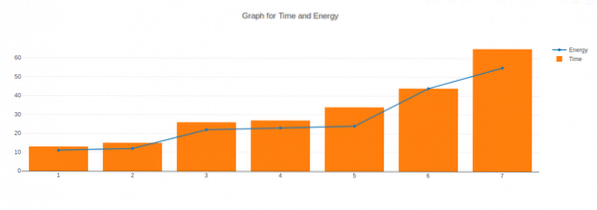
Pro Tips: Mens du skriver python-skript, bruk en python IDE eller en smart tekstredigerer som kaster inn koden automatisk for deg. Unngå å bruke enkel notisblokk eller teksteditor for python-skript, da innrykk av kode er en viktig faktor i python mens du kjører den.
Jeg vil forklare dette i flere detaljer i videoform også.
 Phenquestions
Phenquestions

